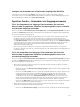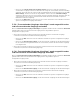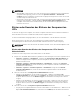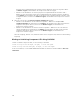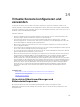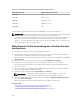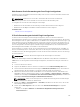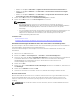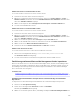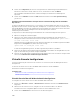Users Guide
Anzeigen und Anwenden von ausstehenden Vorgänge über RACADM
Verwenden Sie den Unterbefehl jobqueue , um ausstehende Vorgänge anzuwenden. Weitere
Informationen finden Sie im iDRAC RACADM Command Line Reference Guide (RACADM-Befehlszeilen-
Referenzhandbuch für iDRAC) unter
dell.com/esmmanuals.
Speicher-Geräte – Anwenden von Vorgangsszenarien
Fall 1: Das Anwenden eines Vorgangs (Jetzt anwenden, Bei nächstem
Neustart oder Zu geplantem Zeitpunkt) wurde ausgewählt und es sind keine
ausstehenden Vorgänge vorhanden.
Wenn Sie die Option Jetzt anwenden, Bei nächstem Neustart oder Zu geplantem Zeitpunkt ausgewählt
und dann auf Anwenden geklickt haben, wird zunächst der ausstehende Vorgang für den ausgewählten
Speicher-Konfigurationsvorgang erstellt.
• Wenn der ausstehende Vorgang erfolgreich abgeschlossen wurde und es sind keine ausstehenden
Vorgänge vorhanden, wird der Job erstellt. Wenn der Job erfolgreich erstellt wurde, wird eine
Meldung angezeigt, die besagt, dass die Job-ID für das ausgewählte Gerät erstellt wurde. Klicken Sie
auf Job-Warteschlange, um den Fortschritt des ausgewählten Jobs auf der Seite Job-Warteschlange
anzuzeigen. Wenn der Job nicht erstellt wurde, wird eine Meldung angezeigt, die besagt, dass die
Job-Erstellung nicht erfolgreich war. Außerdem wird die Nachricht-ID und die empfohlene
Maßnahme als Antwort angezeigt.
• Wenn der ausstehende Vorgang nicht erfolgreich erstellt wird und keine früheren ausstehenden
Vorgänge vorhanden sind, wird eine Fehlermeldung mit einer ID und der empfohlenen Maßnahme als
Antwort angezeigt.
Fall 2: Das Anwenden eines Vorgangs (Jetzt anwenden, Bei nächstem
Neustart oder Zu geplantem Zeitpunkt) wurde ausgewählt und es sind
ausstehende Vorgänge vorhanden.
Wenn Sie die Option Jetzt anwenden, Bei nächstem Neustart oder Zu geplantem Zeitpunkt ausgewählt
und dann auf Anwenden geklickt haben, wird zunächst der ausstehende Vorgang für den ausgewählten
Speicher-Konfigurationsvorgang erstellt.
• Wenn der ausstehende Vorgang erfolgreich erstellt wurde und ausstehende Vorgänge vorhanden
sind, wird eine Meldung angezeigt.
– Klicken Sie auf den Link Ausstehende Vorgänge anzeigen, um die ausstehenden Vorgänge für das
Gerät anzuzeigen.
– Klicken Sie auf Job erstellen, um einen Job für das ausgewählte Gerät zu erstellen. Wenn der Job
erfolgreich erstellt wurde, wird eine Meldung angezeigt, die besagt, dass die Job-ID für das
ausgewählte Gerät erstellt wird. Klicken Sie auf Job-Warteschlange, um den Fortschritt des
ausgewählten Jobs auf der Seite Job-Warteschlange anzuzeigen. Wenn der Job nicht erstellt
wurde, wird eine Meldung angezeigt, die besagt, dass die Job-Erstellung nicht erfolgreich war.
Außerdem wird die Nachricht-ID und die empfohlene Maßnahme als Antwort angezeigt.
– Klicken Sie auf Abbrechen, um den Job nicht zu erstellen und auf der Seite zu bleiben und weitere
Speicher-Konfigurationsvorgänge auszuführen.
• Wenn der ausstehende Vorgang nicht erfolgreich erstellt wurde und ausstehende Vorgänge
vorhanden sind, wird eine Fehlermeldung angezeigt.
– Klicken Sie auf Ausstehende Vorgänge, um die ausstehenden Vorgänge für das Gerät anzuzeigen.
271